Решено: Как двигаться Spotify на SD-карту в 2025 году
Как двигаться Spotify на SD-карту? The Spotify утверждается, что клиентам разрешено загружать треки с Spotify на SD-карту. В соответствии с Spotify group, он направлен на получение дополнительного места на мобильном телефоне. Но я действительно считаю, что это как-то бесплатно Spotify профиль не имеет доступа для скачивания.
Так как же вам удалось установить Spotify содержимое на SD-карте? На самом деле, вы можете выбрать передачу Spotify на что-то вроде пустой SD-карты, как только вы выйдете из хранилища вашего устройства. Но с тех пор для пользователей платной версии эта стратегия работает хорошо. Хотя пользователи могут передавать музыку только через прослушивание в автономном режиме.
Содержание статьи Часть 1. Как скачать Spotify Музыка на SD-карту напрямую?Часть 2. Как двигаться Spotify На SD-карту без Premium?Часть 3. Как изменить хранилище Spotify?Часть 4. В заключение
Часть 1. Как скачать Spotify Музыка на SD-карту напрямую?
Крупнейшая музыкальная платформа потокового вещания, Spotify, предоставляет каждому доступ к миллионам треков. Иметь право устанавливать каждый Spotify музыку в развлекательных целях, вам следует переключиться на Spotify Premium. Исходя из этого, внутри самого приложения также есть очень простая и быстрая вещь для передачи Spotify на карту памяти.
- Запустите программное обеспечение Spotify приложение, а затем перейдите в библиотеку.
- Чтобы открыть экран конфигурации, щелкните значок шестеренки, а затем нажмите кнопку «Хранилище».
- Теперь для вашего выбора будет два места назначения каталога: хранилище устройства и SD-карта. Переключить Spotify обработки на SD-карту, используйте SD-карту.
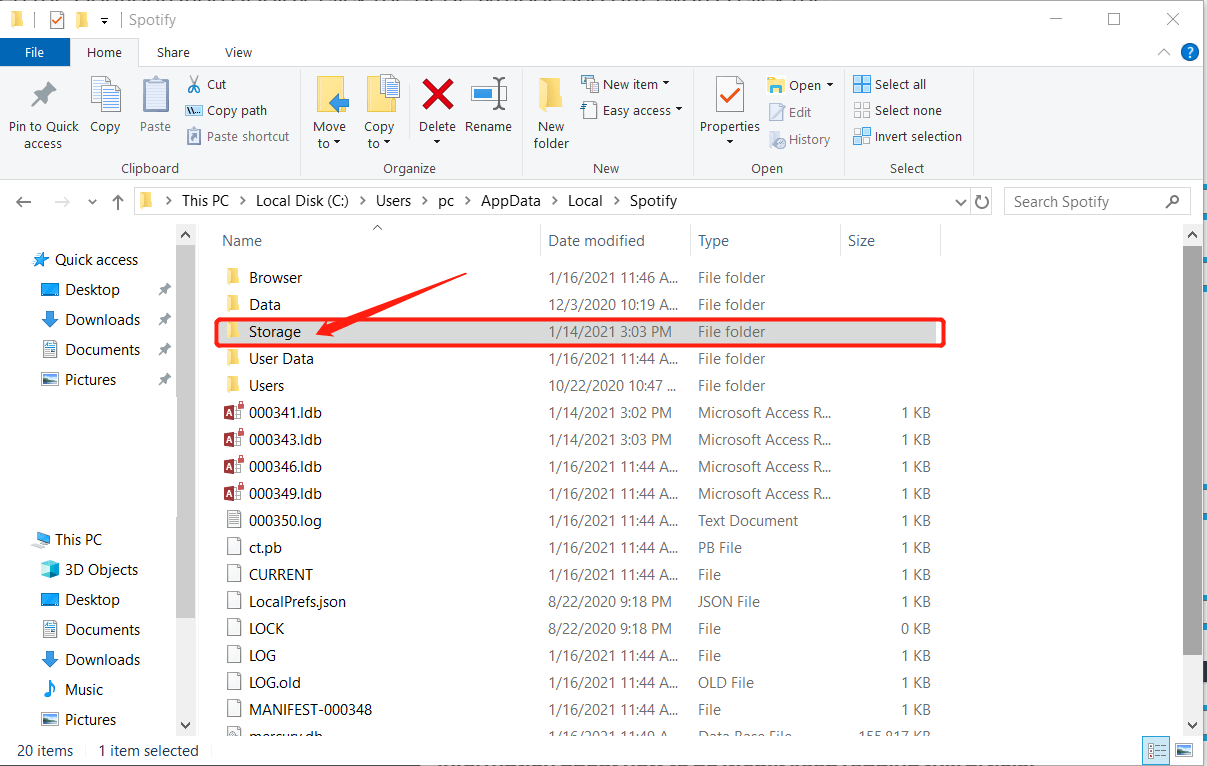
Или вы можете использовать эти шаги на Как двигаться Spotify на SD-карту на мобильный и компьютер.
- Spotify использует полезную память вашего компьютера для:
- Разместите временный контент для скачивания или его образцы (кеш). Это означает, что вы мгновенно проигрываете песню с несколькими отвлекающими факторами, как только вы нажимаете кнопку воспроизведения.
- Сохраняйте аудиофайлы, доступные при автономном воспроизведении (только Premium).
Примечание. Для достижения наилучших результатов мы рекомендуем установить на ваш компьютер не менее 1 ГБ свободной памяти.
Если вы используете Android, вот как выбрать источник данных. Имейте в виду, что не все телефоны на Android принимают это:
- Щелкните "Домой".
- Нажмите "Настройка".
- Выберите другое, затем нажмите «Хранилище».
- Выберите, где вы хотите сохранить выбранный контент.
- Нажмите «ОК». В зависимости от вместимости библиотеки изменение занимает минуту. И во время коммутации еще можно было подключиться к Spotify как обычно.
Часть 2. Как двигаться Spotify На SD-карту без Premium?
Как с платным, так и с бесплатным Spotify члены, действительно есть что разместить Spotify через SD-карту. Особенно, Spotify контент через онлайн-соединение может быть доступен для бесплатных пользователей. Тем не менее, реклама, пониженное качество звука, в том числе функция Move, должны быть разрешены.
Вы можете сделать разблокировку релиза из Spotify треки для передачи Spotify файлы прямо на SD-карту без каких-либо ограничений. Эффективный загрузчик музыкальных сервисов — это TunesFun Spotify Music Converter и вы можете использовать его для любого компьютерного устройства Mac или Windows. Он загрузит или конвертировать файлы в MP3, Формат файлов M4A, FLAC и WAV.

Вот как двигаться Spotify на SD-карту
- Загрузите и установите TunesFun Spotify Music Converter на вашем устройстве.
- Запустите программу, щелкнув приложение.
- Скопируйте URL-файл, который хотите переместить, на SD-карту.
- Вставьте его в коробку преобразования.
- Выберите формат файла файла.
- Начните преобразование, нажав кнопку преобразования в правой части экрана приложения.
- Подтвердите, сохраните файлы и переместите их на SD-карту, и все готово.
Поскольку это только для платных подписчиков, не все могут испытать Spotify Автономный режим. Бесплатные клиенты ограничены возможностью всегда слушать Spotify цифровой контент. Вот почему существует TunesFun Spotify Music Converter, Это позволяет вам скачать музыку и видеоконтент для всех подписчиков.
После загрузки, даже если у вас нет Spotify Платный аккаунт, вы можете начать слушать все Spotify треки офлайн. TunesFun позволяет загружать и конвертировать Spotify треки со скоростью до 5X. В основном с 5-кратным темпом, чтобы сократить время ожидания в системе, вы могли получить много песен всего за минуту.
Часть 3. Как изменить хранилище Spotify?
Пока до 3,333 Spotify элементы могут быть синхронизированы для трех машин в автономном режиме, включая все цифровые треки, загрузка огромной части этих документов на ваш мобильный телефон может вызвать его быструю загрузку.
Отличным моментом для устройств Android было бы то, что устройствам требуются съемные SD-карты, такие как электронная камера с флэш-памятью, а затем вы можете приобрести большие карты, чтобы хранить больше песен в кеше для Spotify. Следуя этим рекомендациям, свяжите свой магазин с SD-картой:
- Нажав «Больше, чем», перейдите в «Настройки», чтобы очистить сохраненные данные и очистить Spotify предпочтениями.
- Выбрав MoreLogout, выйдите из него, чтобы Spotify а затем нажмите OK, когда будет предложено, если вы закончили.
- Чтобы нажать «Обновить», выберите Spotify .
- Когда откроется окно входа в систему, нажмите эту кнопку меню на своем устройстве.
- В появившемся меню выберите пункт «Место назначения SD».
- В появившемся поле сценария введите ссылку на место для вашей карты.
- Включите это, например, / mnt / sdcard. Точное обсуждается следующим образом от устройства к устройству.
Возможно изменение местоположения, из которого размещается контент. Вы можете выбрать сохранение содержимого, даже если вашему телефону Android требуется карта памяти. Положение также можно было изменить на компьютере. Вот как настроить место хранения для мобильного телефона и компьютера.
Как двигаться Spotify на SD-карту Android:
- Щелкните "Домой".
- Щелкните Настройка.
- Выберите Хранилище и нажмите Хранилище.
- Выберите, где вы хотите сохранить загруженный контент.
- Выберите ОК. В зависимости от размера вашей галереи перемещение занимает несколько секунд. И во время коммутации еще можно было подключиться к Spotify как обычно. После этого, Spotify перезапустится.
Как двигаться Spotify на SD-карту Для компьютера:
- В правом верхнем углу компьютерного приложения щелкните стрелку рядом с вашей учетной записью и выберите «Настройки».
- Переместитесь вниз, чтобы увидеть настройку Advance, а затем выберите ее.
- Увидев, где находится кеш, перейдите в автономное хранилище файлов.
- Чтобы разместить кеш в другом месте, выберите изменить местоположение.
Часть 4. В заключение
Это просто, как двигаться Spotify на SD-карту независимо от того, в каком направлении вы хотите двигаться. Здесь давайте найдем консенсус о том, как может быть принято окончательное решение. У вас может быть общее представление о различных характеристиках обоих методов.
Посмотрите на график TunesFun Spotify Music Converter перевести Spotify песни на SD-карту действительно единственный безопасный способ для бесплатных клиентов. Вы даже можете использовать Spotify программное обеспечение, с другой стороны, для импорта Spotify треки на SD-карту напрямую. Тогда вы, вероятно, сможете освободить объем памяти мобильных приложений.
Оставить комментарий